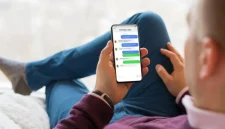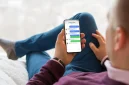SwaraWarta.co.id – Cara update XAMPP ke versi terbaru bisa menjadi tugas yang menakutkan jika tidak dilakukan dengan benar.
Namun, dengan mengikuti langkah-langkah berikut, Anda dapat memastikan bahwa proses tersebut berjalan lancar dan data Anda tetap aman.
ADVERTISEMENT
 .
.SCROLL TO RESUME CONTENT
Adapun langkah-langkah aman yang bisa dilakukan sebagai berikut:
1. Backup Data Anda
Sebelum memulai pembaruan, pastikan Anda membuat cadangan semua file situs web dan database Anda.
Anda dapat menemukan file situs web di direktori `\xampp\htdocs\`. Salin semua file ini ke folder baru sebagai cadangan.
Untuk database, buka phpMyAdmin melalui panel kontrol XAMPP atau akses `http://localhost/phpmyadmin`.
Ekspor database Anda dengan memilih tab “Export” dan pilih metode “Custom” untuk mengatur preferensi ekspor.
Simpan file SQL yang dihasilkan di lokasi yang aman.
2. Uninstall XAMPP Lama
Setelah semua data Anda dicadangkan, Anda dapat melanjutkan dengan menghapus instalasi XAMPP lama.
Buka direktori instalasi XAMPP, biasanya di `C:\xampp`, dan jalankan `uninstall.exe`. Ikuti instruksi untuk menghapus XAMPP.
Pastikan Anda memilih untuk menghapus folder `htdocs` hanya jika Anda sudah mencadangkan data di dalamnya.
3. Install Versi Terbaru XAMPP
Unduh versi terbaru XAMPP dari situs resmi [Apache Friends](https://www.apachefriends.org). Pilih versi yang sesuai dengan sistem operasi Anda dan jalankan installer-nya.
Ikuti petunjuk instalasi hingga selesai.
4. Sesuaikan Pengaturan PHP
Setelah menginstal XAMPP baru, Anda mungkin perlu menyesuaikan beberapa pengaturan PHP agar sesuai dengan kebutuhan Anda.
Buka file `php.ini` di `C:\xampp\php` dan sesuaikan nilai berikut:
– `upload_max_filesize` dan `post_max_size` menjadi 128M.
– `max_execution_time` menjadi 120 detik.
Ini akan memastikan bahwa Anda tidak mengalami batasan saat bekerja dengan situs web yang lebih besar atau kompleks.
5. Kembalikan File dan Database
Salin kembali file situs web Anda dari cadangan ke direktori `htdocs` di instalasi XAMPP yang baru.
Untuk mengimpor kembali database, buka phpMyAdmin, pilih tab “Import”, dan unggah file SQL yang telah Anda ekspor sebelumnya.
Klik “Go” dan tunggu hingga proses selesai.
6. Langkah Tambahan
Jika Anda menggunakan file virtual hosts (`httpd-vhosts.conf`) atau pengaturan SSL di XAMPP lama, pastikan untuk mengembalikan pengaturan ini juga.
Anda dapat menemukan file ini di `C:\xampp\apache\conf\extra`.
Dengan mengikuti langkah-langkah di atas, Anda dapat memperbarui XAMPP ke versi terbaru tanpa kehilangan data apapun.
Proses ini melibatkan pembuatan cadangan data, menghapus instalasi lama, menginstal versi baru, menyesuaikan pengaturan, dan mengembalikan data.
Pastikan untuk selalu mencadangkan data sebelum melakukan perubahan besar seperti ini.***